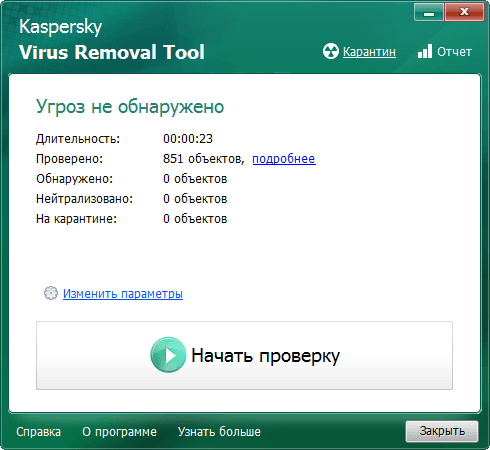Kaspersky Virus Removal Tool
| Обновление: | 17.05.2020, 12:00 |
|---|---|
| Версия программы: | 15.0.22.0 |
| Разработчик: | АО «Лаборатория Касперского» |
| Система: | Windows 10, 8.1, 8, 7 |
| Распространяется: | Бесплатно |
| Размер: | 169 Mb |
Скачайте Kaspersky Virus Removal Tool для качественной очистки своего ПК от зараженных программ. Упрощенный бесплатный софт предназначен для одноразового сканирования. VRT можно использовать совместно с продуктами Лаборатории Касперского и другими основными антивирусами.
Содержание
Основные функции программы
Лаборатория Касперского выпустила утилиту дополнительной безопасности ПК в 2015 году. Программа работает быстро, качественно и имеет усовершенствованный набор функций.
- Копирует и оправляет в резерв файлы до того, как начнется лечение/удаление.
- Защищает файлы системы от случайных удалений – зараженные файлы помещаются в карантин.
- Сканер с помощью тщательного анализа находит все вирусные объекты, лечит или удаляет их.
- Функция Adware направлена на поиск вредоносной рекламы.
- Riskware предназначена для обнаружения легальных программ, которые могут использовать мошенники.
- Подробный отчет о проделанной работе сохраняется в ПК.
Для полноценной защиты необходима полноценная версия антивируса Касперского. Утилита не обновляет базу вирусов, поэтому для последующих проверок необходимо каждый раз скачивать новый вариант программы. Обновленные версии выходят ежедневно. Софт работает только после запуска сканирования, и не способен проводить проверку в режиме реального времени.
Как скачать и установить Kaspersky Virus Removal Tool на компьютер?
Загрузка антивирусной утилиты не занимает много времени. Для этого нужно выполнить действия из инструкции ниже.
- Перейти на официальный ресурс Лаборатории Касперского .
- Спуститься к вкладке «Активировать или обновить продукт», далее к кнопке «РС».
- Прокрутить ленту до значка «Kaspersky Virus Removal Tool», нажать «Скачать бесплатно».
- Загрузится файл exe. Его нужно запустить, кликнув дважды.
- Начнется процесс инициализации антивируса, по окончании откроется окно, где нужно принять лицензионное соглашение.
- В завершение загрузки откроется окно, где пользователь может запустить проверку ПК
Установка не требуется. При желании можно создать дополнительные настройки, чтобы сделать проверку более эффективной. Запуск утилиты автоматически перемещает ее во временную папку. После завершения сканирования и закрытия окна антивируса программа автоматически удалится из ПК.